Łączenie/kontrolowanie komputerów przez sieć za pomocą KontrolPack

Kontroluj komputery w swojej sieci z łatwością dzięki KontrolPack. Łącz i zarządzaj komputerami z różnymi systemami operacyjnymi bez wysiłku.
Systemd-networkd to narzędzie systemowe, które działa w tle w systemach Linux i zarządza konfiguracjami sieci. Może wykrywać podłączone urządzenia sieciowe, a nawet tworzyć wirtualne urządzenia sieciowe. To narzędzie jest szczególnie przydatne w przypadku złożonych konfiguracji sieciowych, takich jak serwery i kontenery. W tym przewodniku omówimy, jak skonfigurować systemd-networkd w systemie Linux.
Uwaga: w tym przewodniku skupimy się tylko na połączeniach Ethernet. Chociaż możliwe jest korzystanie z Wi-Fi z systemd-networkd, konfiguracja nie jest prosta i istnieją znacznie lepsze narzędzia do korzystania z Wi-Fi w systemie Linux, takie jak Network Manager.
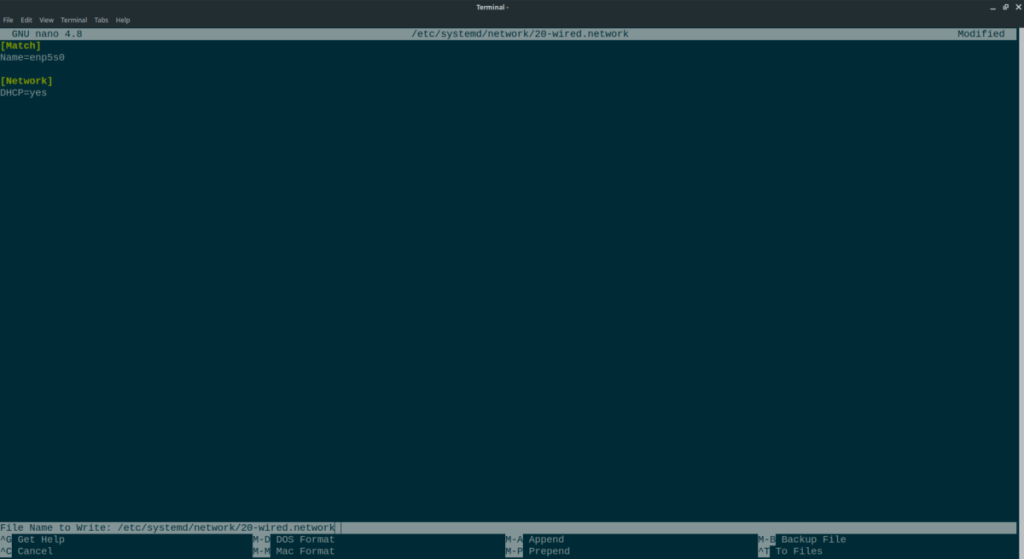
Włączanie i uruchamianie usług
Aby używać demona systemd-networkd do obsługi konfiguracji sieciowych w systemie Linux, musi on być włączony. Domyślnie ta usługa jest wyłączona. Aby go włączyć, otwórz okno terminala na pulpicie systemu Linux. Po otwarciu okna terminala uruchom polecenie systemctl enable w systemd-networkd.servicepliku i systemd-resolved.servicepliku.
sudo systemctl włącz systemd-resolved.service
sudo systemctl włącz systemd-networkd.service
Po włączeniu tych dwóch plików usług będą one uruchamiane przy każdym włączeniu komputera. Jeśli jednak chcesz zacząć korzystać z usług teraz, bez ponownego uruchamiania, możesz je zainicjować za pomocą polecenia systemctl start na dwóch wcześniej włączonych plikach usług.
sudo systemctl start systemd-resolved.service sudo systemctl start systemd-networkd.service
Po uruchomieniu obu usług komputer i systemd init system będą mogły zobaczyć usługę i wchodzić z nią w interakcję. Aby sprawdzić, czy oba pliki usługi zostały pomyślnie uruchomione, użyj polecenia status .
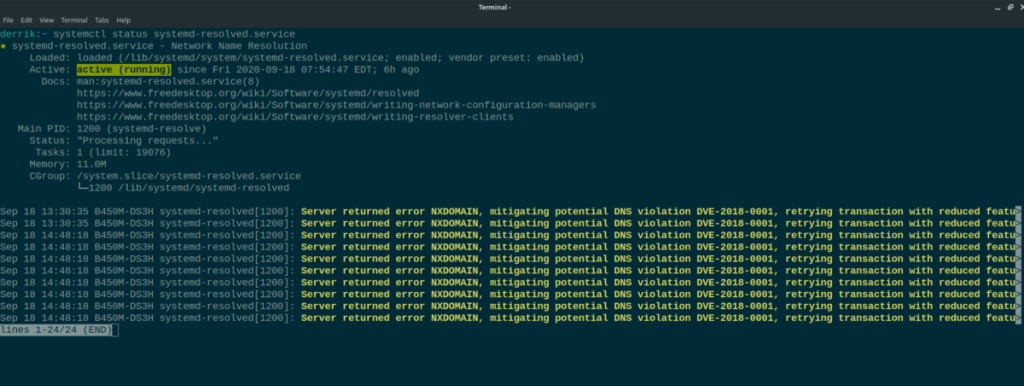
systemctl status systemd-resolved.service systemctl status systemd-networkd.service
Wyszukaj „aktywny (uruchomiony)”, aby potwierdzić, że plik usługi działa pomyślnie. Jeśli nie widzisz „aktywne (uruchomione), pliki usługi nie zostały poprawnie uruchomione. Uruchom ponownie komputer z systemem Linux, a plik usługi powinien być aktywny.
Wyłącz menedżera sieci
Systemd-networkd nie działa, jeśli są uruchomione inne narzędzia sieciowe. W większości systemów operacyjnych Linux wybieranym narzędziem sieciowym jest NetworkManager. Aby go wyłączyć, wprowadź poniższe polecenia w oknie terminala.
sudo systemctl wyłącz NetworkManager.service sudo systemctl zatrzymaj NetworkManager.service
Znajdowanie adaptera przewodowego
Aby użyć systemd-networkd, musisz zlokalizować swoją kartę przewodową. Powodem, dla którego należy go zidentyfikować, jest to, że adapter musi być określony w pliku konfiguracyjnym profilu połączenia sieciowego.
W systemie Linux istnieje wiele różnych sposobów, aby dowiedzieć się, jaki jest identyfikator urządzenia adaptera przewodowego. W tym przewodniku skupimy się na poleceniu networkctl list . To polecenie jest łatwe do odczytania, nawet dla początkujących użytkowników, i nie zaciemnia danych wyjściowych terminala tonami bezużytecznych informacji.
Aby dowiedzieć się, jaki jest twój adapter przewodowy (ethernet) w systemie Linux, uruchom następujące polecenie w oknie terminala.
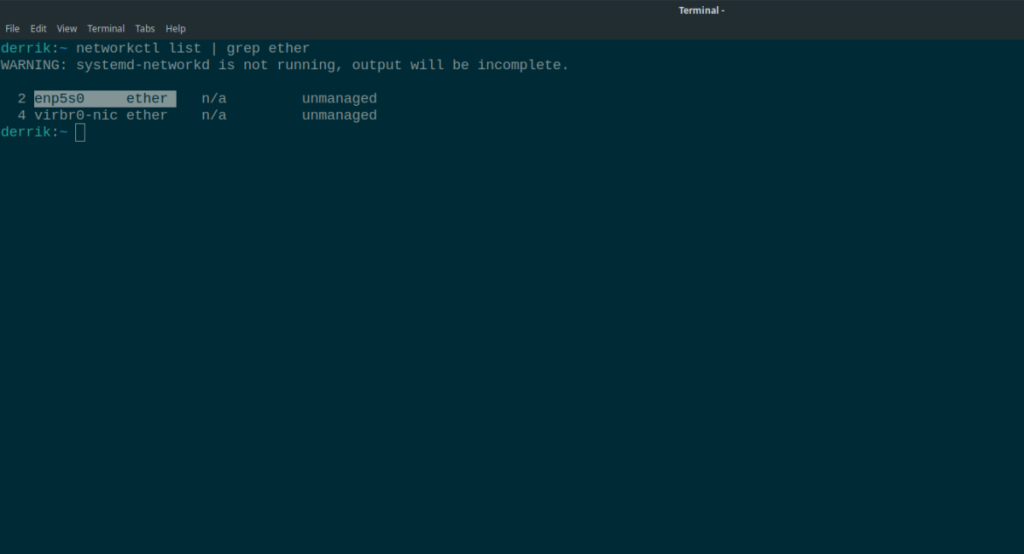
lista ctl sieci | grep eter
Przejrzyj listę swojego urządzenia sieciowego. Prawdopodobnie zacznie się od „enp” lub „eth”. Ignoruj urządzenia, które zaczynają się od „virb” lub „vnet”, chyba że wiesz, co robisz, ponieważ te urządzenia są kartami sieciowymi maszyn wirtualnych.
Po ustaleniu nazwy urządzenia sieciowego otwórz drugi terminal i przejdź do następnej części przewodnika.
Tworzenie plików konfiguracyjnych
Proces konfiguracji systemd-networkd jest bardzo łatwy, co może brzmieć dziwnie, biorąc pod uwagę, że jest to narzędzie do zarządzania siecią z wiersza poleceń. Jednak w typowy sposób systemd jest łatwy do zrozumienia i skonfigurowania.
W tej części przewodnika omówimy, jak utworzyć podstawowy plik konfiguracyjny do korzystania z sieci Ethernet z systemd-networkd. Nie będziemy omawiać bardziej zaawansowanych konfiguracji. Jeśli potrzebujesz bardziej zaawansowanej konfiguracji niż ta, o której mowa w tym poście, zapoznaj się z podręcznikiem systemd-networkd, uruchamiając polecenie man systemd-networkd w oknie terminala.
Aby utworzyć nowy plik konfiguracyjny dla systemd-networkd, uruchom okno terminala. Po otwarciu okna terminala uruchom sudo -s polecenie, aby podnieść sesję terminala do konta root.
sudo-s
Gdy terminal jest rootem, użyj polecenia dotykowego, aby utworzyć nowy plik konfiguracyjny w /etc/systemd/network/folderze.
dotknij /etc/systemd/network/20-wired.network
Po utworzeniu nowego pliku konfiguracyjnego otwórz go w edytorze tekstu Nano w celu edycji.
nano -w /etc/systemd/network/20-wired.network
W edytorze tekstu Nano wklej następujący kod. Pamiętaj jednak, że ten kod musi zostać zmieniony, więc nie zapisuj go, dopóki proces edycji nie zostanie zakończony.
Uwaga: zmień „ETHERNET-ID” na nazwę swojego adaptera przewodowego z poprzedniego rozdziału przewodnika.
[Match]
Name=ETHERNET-ID
[Network]
DHCP=yes
Teraz, gdy kod znajduje się w pliku konfiguracyjnym, zapisz zmiany za pomocą Ctrl + O i wyjdź za pomocą Ctrl + X .
Zacznij korzystać z systemd-networkd
Systemd-networkd jest skonfigurowany. Teraz nadszedł czas, aby z niego skorzystać. Aby użyć systemd-networkd, musisz uruchomić polecenie restartu . To polecenie zrestartuje usługę systemd-networkd, aby mogła zobaczyć nowy plik konfiguracyjny, który utworzyłeś.
systemctl restart systemd-networkd
Po ponownym uruchomieniu usługi powinieneś używać karty sieciowej z systemd-networkd.
Szukasz czegoś innego? Sprawdź naszą listę najlepszych narzędzi do monitorowania sieci Linux .
Kontroluj komputery w swojej sieci z łatwością dzięki KontrolPack. Łącz i zarządzaj komputerami z różnymi systemami operacyjnymi bez wysiłku.
Czy chcesz automatycznie wykonywać powtarzające się zadania? Zamiast klikać przycisk wiele razy ręcznie, czy nie byłoby lepiej, gdyby aplikacja…
iDownloade to wieloplatformowe narzędzie, które umożliwia użytkownikom pobieranie treści bez zabezpieczeń DRM z serwisu iPlayer BBC. Umożliwia pobieranie obu filmów w formacie .mov.
Funkcje programu Outlook 2010 omówiliśmy szczegółowo, ale ponieważ nie zostanie on wydany przed czerwcem 2010 r., czas przyjrzeć się bliżej programowi Thunderbird 3.
Od czasu do czasu każdy potrzebuje przerwy. Jeśli szukasz ciekawej gry, wypróbuj Flight Gear. To darmowa, wieloplatformowa gra typu open source.
MP3 Diags to najlepsze narzędzie do rozwiązywania problemów w Twojej kolekcji audio. Potrafi poprawnie oznaczyć pliki mp3, dodać brakujące okładki albumów i naprawić VBR.
Podobnie jak Google Wave, Google Voice wzbudził spore zainteresowanie na całym świecie. Google dąży do zmiany sposobu, w jaki się komunikujemy, a ponieważ staje się coraz bardziej
Istnieje wiele narzędzi, które pozwalają użytkownikom serwisu Flickr pobierać zdjęcia w wysokiej jakości, ale czy istnieje sposób na pobranie ulubionych z serwisu Flickr? Niedawno…
Czym jest samplowanie? Według Wikipedii „jest to akt pobrania fragmentu lub próbki jednego nagrania dźwiękowego i ponownego wykorzystania go jako instrumentu lub
Google Sites to usługa Google, która pozwala użytkownikom hostować witrynę na serwerze Google. Jest jednak jeden problem: nie ma wbudowanej opcji tworzenia kopii zapasowej.



![Pobierz symulator lotu FlightGear za darmo [Baw się dobrze] Pobierz symulator lotu FlightGear za darmo [Baw się dobrze]](https://tips.webtech360.com/resources8/r252/image-7634-0829093738400.jpg)




